如何用选项控件做销售动态图表
1、在数据表中,增加两列辅助列,A10单元格输入公式=A1,下拉至数据完全出来
2、在B10单元输入公式=OFFSET(A1,0,$A$9),同样下拉至数据完全出来
3、选中辅助列全部数据,选择插入-图表-柱形图

4、开发工具-控件-插入--选项按钮(窗体控件),在工作表中画出两个控件

5、右击控件,设置控件格式,选中已选择,单元格为$A$9

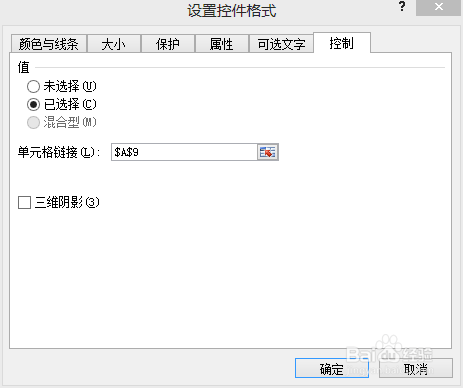
6、右击选中控件,再单击控件文字,选中文字并更改为对应项目名称,图表再进行美化下,就成了,很容易吧,相信你也会了,试试。

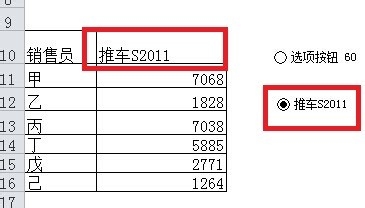

声明:本网站引用、摘录或转载内容仅供网站访问者交流或参考,不代表本站立场,如存在版权或非法内容,请联系站长删除,联系邮箱:site.kefu@qq.com。
阅读量:167
阅读量:24
阅读量:31
阅读量:111
阅读量:172